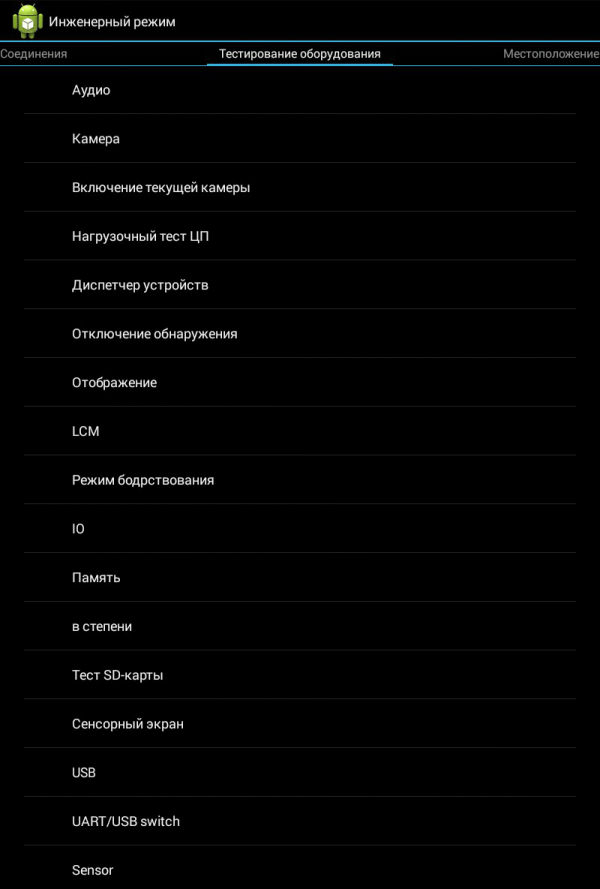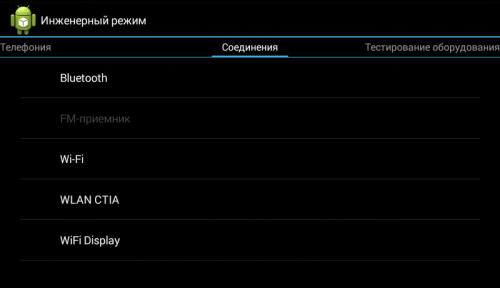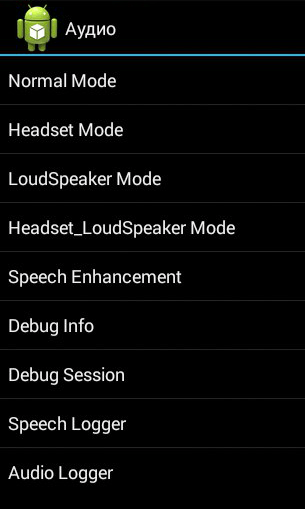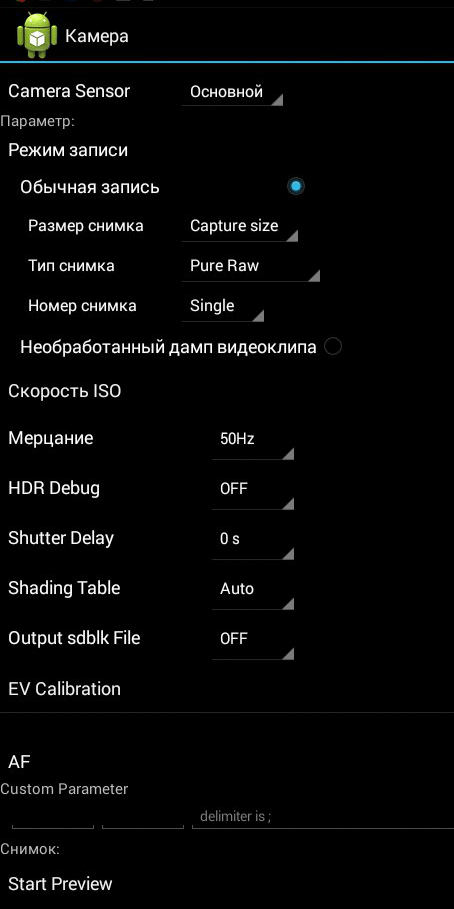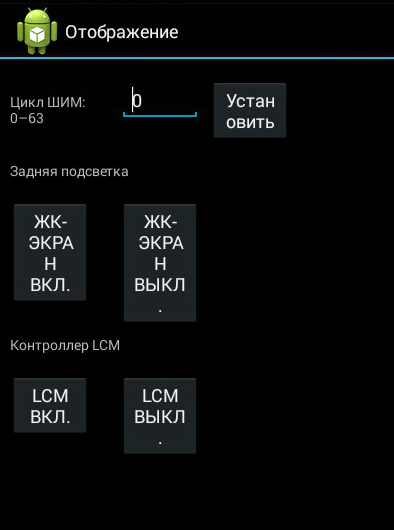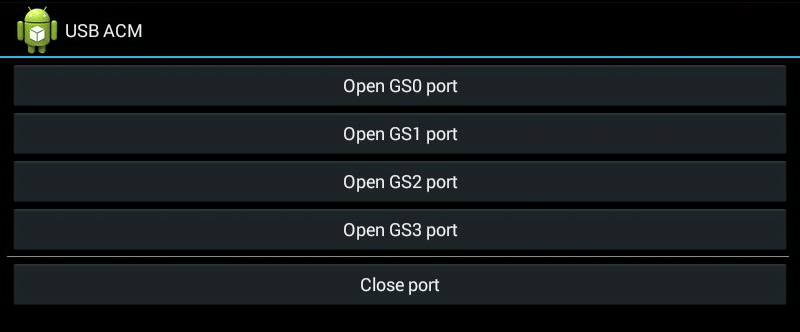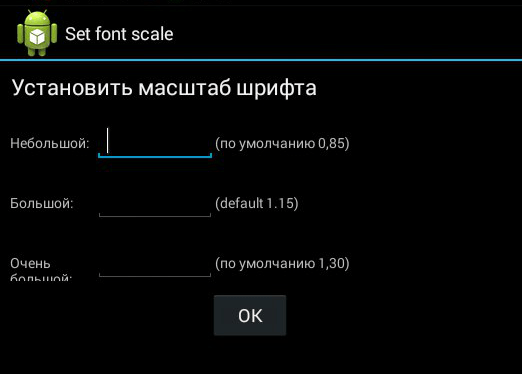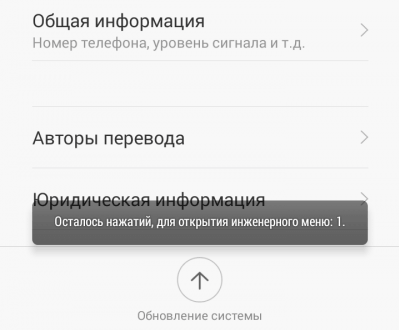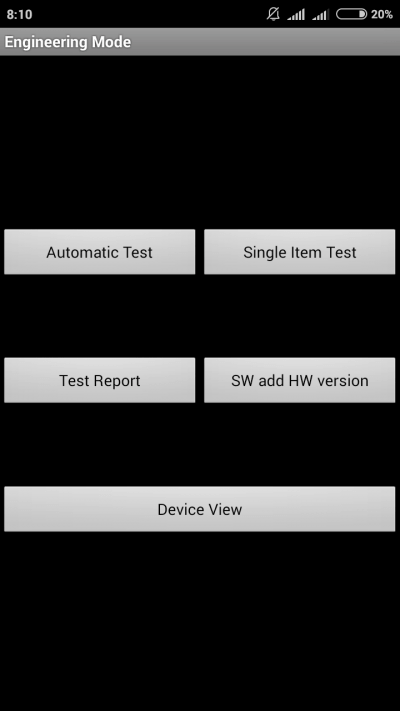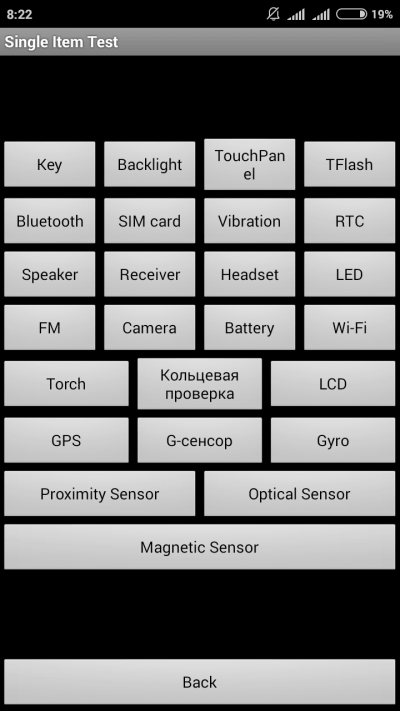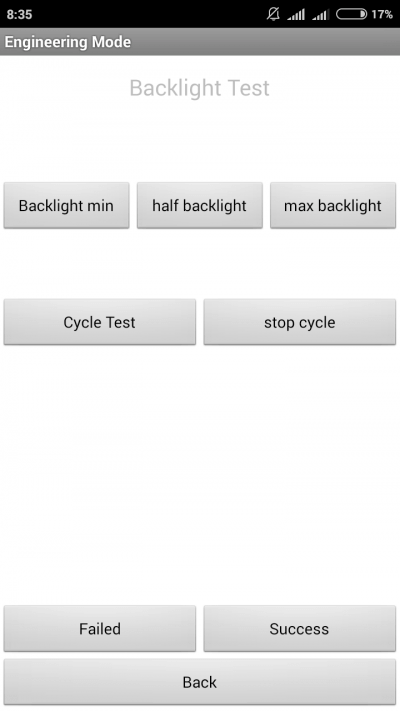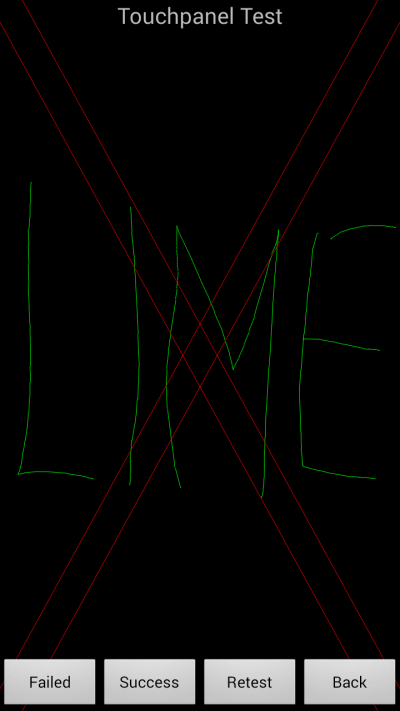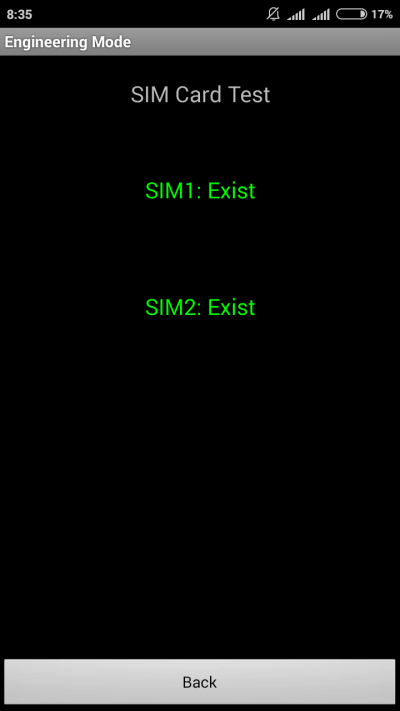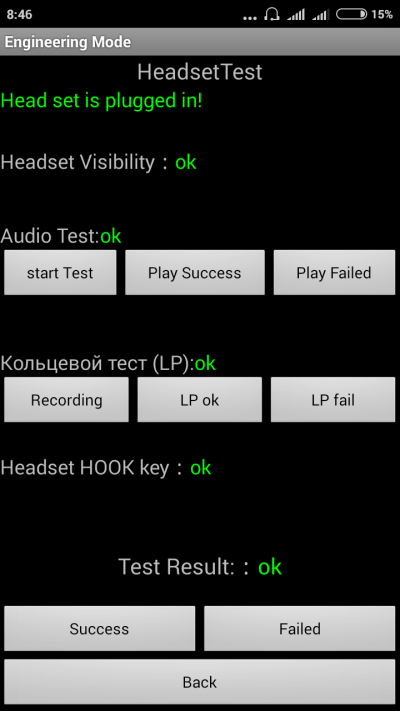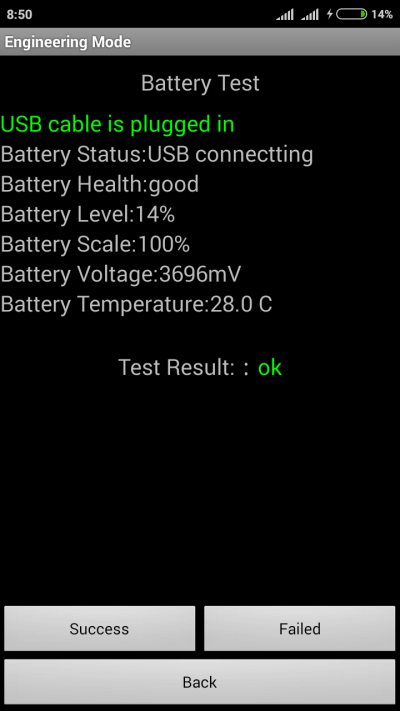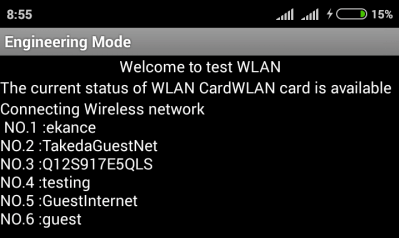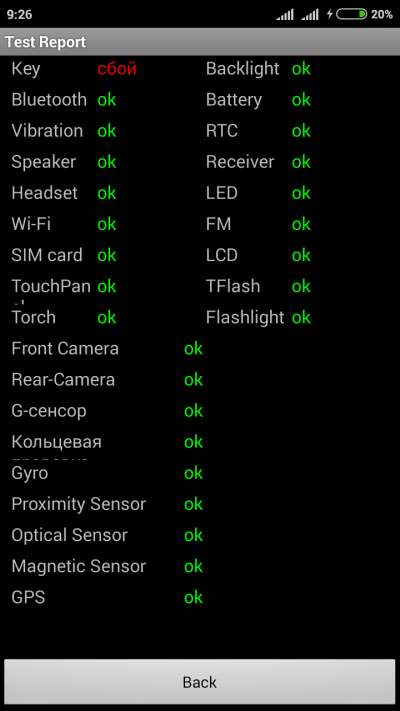- Рекавери меню на китайском языке
- Рекавери китайского Samsung на Android
- Рекавери для китайского HTC на Android
- Рекавери для китайского LENOVO на Android
- Разбираемся в меню рекавери на китайском языке — пошаговое руководство
- Меню рекавери на китайском языке
- Способы активации режима Recovery
- Проблемы китайских смартфонов
- Hard Reset в китайском меню
- Как сделать сброс Android в recovery на китайском?
- Recovery на китайском
- Как войти в рекавери на китайском
- Как сделать сброс к заводским настройкам в меню рекавери
- Как выйти из китайского recovery на Андроид
- Что означают основные пункты в Recovery Mode
- Вопросы и ответы о китайском рекавери в планшетах и смартфонах
- Инженерное меню Андроид: настройки, тесты и функции
- Что такое инженерное меню?
- Как войти инженерное меню?
- Функции инженерного меню
- Настройки инженерного меню
- Инженерное меню Xiaomi
- Выводы
Рекавери меню на китайском языке
Рекавери меню на китайском языке. Если вам приходилось делать hard reset на китайских смартфонах, то вы могли заметить что recovery у них так же на китайском языке. Для многих пользователей из-за этого возникают проблемы с выбором необходимого пункта меню. В этой статье я постараюсь пошагово и с картинками рассказать, что обозначают китайские символы и что куда нажимать. Надеюсь это руководство будет для вас полезно.
Я расскажу вам, как сделать:
- HARD RESET на китайском Samsung Galaxy
- HARD RESET на китайском HTC Desire
- HARD RESET на китайском LENOVO
- HARD RESET на других китайских смартфонах
Рекавери китайского Samsung на Android
Есть два способа выполнить сброс настроек смартфона — обычный, выполняемый через настройки телефона во вкладке «Восстановление и сброс» и, так называемый жесткий сброс (hard reset), который можно сделать через recovery. Нас интересует второй вариант. Если с recovery на английском проблем нет никаких и уже на тысяче форумов есть подробные инструкции, то с китайским языком дружат пока не все.
- Выключите ваш смартфон или извлеките батарейку на 10 секунд.
- Нажмите и удерживайте кнопки включения и клавишу увеличения громкости для перехода в меню recovery
- Вы увидите следующее изображение
Если не помогло
Нажмите одновременно Кнопка домой + Громкость вверх + Кнопка включения
- С помощью качели громкости выберите пункт Wipe EMMC, как показано на рисунке и подтвердите выбор с помощью кнопки включения.
- В появившемся окне выбираем YES – delete all data и еще раз жмем на кнопку включения.
Дополнительные сведения о меню Recovery:
- Wipe eMMC – выполнение жесткого сброса вашего смартфона
- Auto Test – тестирование смартфона
- Reboot – выполнить перезагрузку
- Version info – дополнительная информация
Рекавери для китайского HTC на Android
Для HTC мы также рассмотрим только hard reset, обычный сброс, я полагаю не вызовет у вас затруднений. Также не забываем делать бэкап и помним, что ответственность за последствия после выполнения hard reset вы берете целиком и полностью на себя. Если вы готовы, давайте начнём.
Для того, чтобы зайти в рекавери:
- Выключаем смартфон или вынимаем батарейку на несколько секунд
- Зажимаем кнопку громкости вниз + кнопку включения
- Должно загрузиться меню Recovery, как на картинке ниже
- Нас интересуют пункты 7 и 9
7 — Wipe eMMC (выполнение hard reset)
9 — Перезагрузка смартфона
Рекавери для китайского LENOVO на Android
Запускаем Recovery аналогично предыдущим смартфонам и видим следующее изображение
Стрелкой обозначен пункт отвечающий за сброс.
В следующем окне жмем YES – delete all data
Друзья, если при попытке войти в рекавери вы видите меню похожее на картинках ниже, то имеет смысл попробовать другую комбинацию кнопок для входа.
Что я имею ввиду. Например вы используете для входа комбинацию громкость + и кнопка включения, попробуйте громкость — и включение. То меню, что на картинках выше — это не режим рекавери, а режим тестирования основных функций аппарата.
Источник
Разбираемся в меню рекавери на китайском языке — пошаговое руководство
Меню рекавери на китайском языке
На любом устройстве, функционирующем под управлением операционной системы Android, существует специальный режим Recovery. Сервисными специалистами он используется для проведения тестирования работы смартфона и отладки установленного программного обеспечения. Обычный пользователь прибегает к услугам Рекавери только в одном случае: когда необходимо произвести сброс настроек телефона до заводского состояния.
Такая операция называется Hard Reset и используется в следующих ситуациях:
- восстановить работоспособность устройства, нарушенную установкой новой прошивки или приложения, другими способами невозможно;
- производится предпродажная подготовка девайса.
Жесткая перезагрузка полностью удаляет все следы пользовательского присутствия: базу контактов, архив сообщений, все сохраненные файлы и установленные приложения. Поэтому прежде чем делать сброс настроек, необходимо произвести резервное копирование полезной информации через облачный сервис или просто на SD-карту.
Способы активации режима Recovery
Перед проведением процедуры Hard Reset необходимо выключить телефон и отсоединить аккумулятор на 30 секунд. После этого запуск режима Рекавери производится одновременным нажатием нескольких клавиш.
Различные версии операционной системы Андроид, установленные на устройствах разных производителей, предусматривают использование определенных комбинаций кнопок на корпусе смартфона. Наиболее распространенными вариантами являются следующие сочетания:
- «Включение питания» и «Регулятор громкости вверх»;
- «Включение питания» и «Регулятор громкости вниз»;
- Одновременное нажатие на обе кнопки громкости + клавиша питания;
- «Громкость +», «Включение питания» и кнопка «Домой» (центральная в нижней части лицевой панели).
Если режим был активирован верно, на экране появится надпись «Android Recovery» (или «Factory mode») и соответствующее меню под ней. Если же нажатие одной из комбинаций клавиш не привело к желаемому результату, выключаем телефон и повторяем процедуру заново, используя следующее сочетание кнопок.
Проблемы китайских смартфонов
На устройствах, произведенных в Китае, меню Рекавери зачастую отображается на китайском языке. Это создает пользователям дополнительные сложности, которые, тем не менее, вполне преодолимы.
В первую очередь, мы должны определить, действительно ли запущен режим Recovery или на экране просто отображается какая-либо отладочная информация. Для этого внимательно смотрим на начало первой строки. Первые два символа-иероглифа очень похожи на сочетание заглавных букв: латинской «І» с удлиненными горизонтальными верхним и нижним элементами и русской «Г». Поэтому если текст на экране начинается с «ІГ» — скорее всего, мы попали по адресу.
Вторым свидетельством того, что перед вами именно меню Рекавери, хоть и на китайском языке, является наличие в седьмой строке символов латиницы «ММС». Эти три буквы заканчивают текст строчки.
Если указанные признаки на дисплее отсутствуют – вероятно, запущена какая-либо другая системная процедура, а не Factory Mode. В таком случае отключаем мобильное устройство и пробуем повторно войти в режим Recovery, используя другое сочетание клавиш.
Hard Reset в китайском меню
Чтобы произвести сброс до заводских настроек в китайском меню, выполняем следующие действия:
- используя для движения по пунктам меню регулятор громкости, устанавливаем курсор на ту самую седьмую строчку, которая заканчивается латинскими символами «ММС» (это аналог английской записи «Wipe data/factory reset»);
Дальнейшие действия система осуществит автоматически. Свидетельством проведенного сброса настроек выступит запрос аккаунта Google, который появится на экране после перезагрузки устройства.
Источник
Как сделать сброс Android в recovery на китайском?
Если вы владелец китайского смартфона, то наверняка при входе в рекавери меню видели китайские иероглифы, и на этом все попытки сделать Hard Reset заканчивались. В нашей публикации мы подробно рассмотрим recovery mode на китайском сделаем перевод всех пунктов, чтобы вы смогли без проблем сделать сброс к заводским настройкам даже в китайском рекавери меню.
Recovery на китайском
Рекавери (recovery) – системный режим восстановления устройства, встроенный в операционную систему Android телефона, планшета. Рекавери меню позволяет выполнить сброс к заводским настройкам, таким образом устроить ошибки в работе гаджета.
На каких смартфонах китайское рекавери меню:
Рекавери на китайском можно встретить на устройствах предназначенных для внутреннего китайского рынка. На смартфонах для глобального рынка рекавери поставляются на английском языке. Если уж вам досталась китайская версия ничего страшного она сопоставима со стандартным вариантом.
Как войти в рекавери на китайском
- Выключите Android устройство.
- Одновременно нажмите и удерживайте на кнопках включения и увеличения громкости.
- Удержание клавиш необходимо до тех пор пока не включится системное меню Recavery mode.
Как сделать сброс к заводским настройкам в меню рекавери
Итак, вы оказались в recovery mode где все на китайских иероглифах. Ниже представлено изображение с переводом на английский.
Важно: перед тем как делать полный сброс к заводским настройкам на Android устройстве сделайте бекап свих данных: фото, видео, документов, контактов и т.д.
Сброс к заводским настройкам в рекавери на китайском:
- Нажимая на кнопку громкости переместитесь к пункту соответствующему 重設 e MMC (wipe reset) и нажмите кнопку включения/выключения для сброса настроек (hard reset).
- Подтвердите еще раз намерение сделать сброс настроек (в некоторых устройствах сброс запустится сразу без подтверждения).
После чего Android начнет процесс восстановления базовых настроек на устройстве. После перезагрузки на вашем Андроид смартфоне или планшете уже будут заводские настройки.
Как выйти из китайского recovery на Андроид
Если вы пока не хотите выполнять Hard Reset или случайно зашли в системное меню, вам нужно выйти из китайского меню рекавери:
- Необходимо перейти на строку с иероглифами: 重啟手機 — Reboot Phone (последний пункт в меню рекавери).
- Нажмите кнопку включения выключения (on/off) произойдет перезагрузка телефона, тем самым после перезагрузки вы выйдите из recovery mode.
Что означают основные пункты в Recovery Mode
- Wipe eMMC – сброс настроек Hard Reset.
- Auto Test – тестирование телефона/планшета.
- Reboot – перезагрузка.
- Version info – дополнительная информация.
Вне зависимости от того если у вас: Lenovo, Samsung, Xiaomi или другой производитель необходимо найти пункт с иероглифами 重設 e или 重設 e MMC и сделать жесткий сброс настроек в вашем Android устройстве.
Китайское recovery на Lenovo
Китайское recovery на Samsung
Теперь вы знаете как выполнить Hard Reset на Android с рекавери на китайском языке.
Вопросы и ответы о китайском рекавери в планшетах и смартфонах
Меню рекавери в вашем Android телефоне (Maizu, Honor, Huawei, Xiaomi) c локальной, а не глобальной прошивкой, предназначена данная прошивка для китайского рынка. Как правило, телефоны для внутреннего рынка Китая имеют меньшую стоимость и многие выбирают по цене, не зная об этом.
Критичного ничего нет, если вам нужно зайти в рекавери и выполнить сброс настроек, очистку кэша и т.п., воспользуйтесь нашей пошаговой инструкцией которая поможет вам выполнить сброс даже с китайскими иероглифами.
Источник
Инженерное меню Андроид: настройки, тесты и функции
Смартфоны и планшеты под управлением Android имеют много секретов и интересных особенностей, скрытых от посторонних глаз.
Почему они спрятаны? Во-первых, чтобы неопытный пользователь ничего не поломал, во-вторых, они нужны в особо редких случаях и не используются регулярно. Сегодня мы расскажем об инженерном меню — разделе для программистов, тестировщиках, гиков, опытных пользователей и тех, кто хочет залезть в самое «сердце» настроек гаджета.
Что такое инженерное меню?
Речь идет о специальной программе или системном разделе, который разработчики обычно используют на финальной стадии конфигурирования программной платформы мобильного устройства. С его помощью они вносят последние изменения в работу аппарата, проверяют функционирование различных датчиков и выполняют тестирование компонентов системы. Также скрытый функционал сервисного меню используют для получения большого количества системной информации, проведения различных тестов (около 25 штук) и настройки любых параметров Android — различных датчиков, мобильных сетей, оборудования и т.д.
Инженерное, сервисное или системное меню доступно на смартфонах и планшетах, работающих на процессоре MediaTek. На чипсете Qualcomm оно либо урезано, либо вообще отсутствует.
Внимание! Данный раздел предназначен для опытных пользователей, которые полностью несут ответственность за последствия. Неосторожные действия могут принести вред файловой системе и вывести смартфон их строя.
Как войти инженерное меню?
Чтобы войти в инженерное меню, в приложении для набора номера нужно ввести специальную команду: *#*#3646633#*#*. На некоторых версиях может сработать код *#*#4636#*#* или *#15963#*.
Если код инженерного меню на Android не сработал, или на телефоне нет приложения для набора номера (актуально для планшетов, не поддерживающих звонки), помогут приложения MobileUncle Tools или MTK Engineering, которые можно бесплатно загрузить через Google Play.
После ввода команды или запуска приложения откроется нужный раздел. Возможно, он тут же закроется — нужно, чтобы на смартфоне был активирован Режим для разработчиков. Для этого перейдите в настройки гаджета, найдите там версию ядра и быстро нажмите на нее 5-10 раз подряд.
Функции инженерного меню
Инженерное меню разделено на несколько категорий, о каждой из которых расскажем отдельно.
- Телефония (Telephony). Здесь находятся все настройки, касающиеся мобильной связи. Например, можно активировать или отключить определенные BandMode (частоты для работы 2G/3G/4G), проверить работу SIM-карт и даже отключить передачу мобильных данных в фоновом режиме.
- Соединения (Connectivity): настройка параметров Bluetooth, радио-приемника, Wi-Fi и Wi-Fi CTIA. Например, в настройках радио можно указать радиоволну, тип антенны (нужно использовать наушники) и формат звука (моно или стерео). Радио заиграет прям из этого раздела.
- Тестирование оборудования (Hardware Testing). В этом разделе можно настроить работу различных компонентов устройства, простыми словами, железа: уровни звучания наушников и динамиков, настройка чувствительности микрофона, различные параметры камеры (соотношение сторон фотографий, регулировка ISO, HDR, фокусировки и многого другого), работу тачскрина, сенсоров (калибровки тут же) и так далее. Эта категория очень большая и глобальная, в каждом разделе нужно разбираться отдельно и обладать серьезными знаниями и навыками.
- Местоположение (Location). В этой категории можно настроить работу GPS, посмотреть, сколько спутников поймал гаджет, и просто провести тестирования.
- Журнал и отладка (Log and Debugging). Здесь ведутся логи (журналы) батареи (процент заряда, вольтаж, время работы, температура) и других малоизвестных простому пользователю функций.
- Другое (Others). Содержит две также неизвестных рядовому пользователю функции.
Настройки инженерного меню
Инженерное меню открывает огромные возможности для настройки телефона, самые интересные мы рассмотрим подробно.
- SAR Test — определение уровня вредного излучения от смартфона или планшета.
- Соединения — тестирование доступных типов беспроводного соединения: Bluetooth, Wi-Fi, WLAN CTIA и FM-приемника.
- Аудио — регулирование звука в динамиках, микрофоне и наушниках. О том, как увеличить громкость Android через инженерное меню, читайте здесь.
- Камера — настройка различных параметров камеры.
- Включение текущей камеры — отображается показатель рабочего тока камеры (в нашем планшете он составляет 2 мА).
- Нагрузочный тест ЦП (центрального процессора) — проверка стабильности его работы, выявление ошибок в работе канала процессор-память, испытание системы охлаждения и электропитания процессора.
- Диспетчер устройств — активация автоматической регистрации SMS, управление параметрами конфигурации.
- Отключение обнаружения — настройка частоты сигнала.
- Отображение — установка цикла показателя широтно-импульсной модуляции, который влияет на воспринимаемую яркость экрана путем быстрого включение/выключения подсветки; настройка задней подсветки; контроллер за вертикальными и горизонтальными линиями дисплея.
- Режим бодрствования — его активация не позволит девайсу «уйти» в спящий режим.
- IO — управление операциями ввода/вывода данных.
- Память — подробная информация о модуле оперативной памяти.
- В степени — подробная информация об аккумуляторе (странное название раздела, скорее всего, объясняется ошибками при автоматическом переводе наименований в приложении, но возможность переключиться на английский язык отсутствует).
- Тест SD-карты — название вкладки говорит само за себя.
- Сенсорный экран — проверка чувствительности и реакции дисплея при нажатии, а также установка его дополнительных настроек.
- USB — тестирование работы USB-порта.
- UART/USB switch — переключение между двумя режимами передачи данных.
- Sensor — калибровка (настройка четкости и чувствительности) сенсорного экрана. Стандартные методы здесь.
- Местоположение — тестирование работы GPS и определение точного местоположения.
- Журнал аккумулятора — подробные сведения о батарее и возможность активации записи сведений о расходе аккумулятора.
- MTKLogger — сбор системных логов (MobileLog, ModemLog и NetworkLog).
- Температурный датчик — показывает температуру аккумулятора и процессора.
- Шрифт параметра — изменение размера шрифта.
При установке приложения некоторые функции могут быть недоступны без рут-прав.
Инженерное меню Xiaomi
Несмотря на то, что наш тестовый Redmi 2 работает на процессоре Qualcomm Snapdragon 410, в нем тоже есть интересующий нас функционал. Чтобы в него зайти, нужно несколько раз подряд тапнуть на пункт «Версия ядра».
Меню представлено пятью пунктами:
- Automatic Test. Автоматический тест всех параметров устройства.
- Single Item Test. Каждый из 25 тестов проходится отдельно. Об этом мы подробно расскажем ниже.
- Test Report. Отчет о пройденных текстах и их результатах.
- SW add HW version. Информация о версии смартфона, IMEI и другие цифры.
- Device View. Данные об оборудовании смартфона.
Разумеется, самый интересный пункт — Single Item Test, где можно пройти огромное количество тестов.
Сразу оговоримся, что в тестируемом нами аппарате не было возможности что-то настроить — только проверка работоспособности. В конце каждой процедуры нужно отметить ее статус: успешно (success) или нет (failed).
- Key — работоспособность физических кнопок. Интересно, что пройти его успешно не получилось, так как при проверке кнопки питания смартфон гаснет.
- Backlight — яркость дисплея.
- TouchPanel. Тест сенсорного экрана включает две процедуры: «Crossed calibration» и «Touch panel calibration». Первая проверяет так называемые «свайпы», вторая — одиночные нажатия на экран. Простой способ калибровки дисплея изложен здесь.
- TFlash. Тестирование карты памяти с двумя результатами: либо все в порядке, либо карта повреждена.
- Bluetooth. Происходит поиск доступных устройств.
- SIM Card. Тест на наличие сим-карт.
- Vibration. Гаджет вибрирует — все ок.
- RTC (Real Time Clock) — функционирование встроенных часов.
- Speaker. Тестирование разговорного динамика. Как его проходить, мы не поняли. Будем признательны, если в комментариях подскажете.
- Receiver. Переводится как приемник, получатель, но при тестировании играет музыка.
- Headset. Проверка разъема 3,5 мм на обнаружение наушников, воспроизведение звуков и поддержку кнопок управления гарнитуры.
- LED. Индикатор уведомлений, здесь все очевидно.
- FM (радио). Жмем поиск волны (Search), и если в наушниках слышится шум, значит все работает исправно.
- Camera. Все очевидно: тест основной и фронтальной оптики, а также вспышки.
- Battery. Информативный раздел с информацией о корректной работе USB-кабеля (зарядке), состоянии аккумулятора, его уровня заряда и температуре. Аналогичные данные можно получить более простым способом.
- Wi-Fi. Обнаружение ближайших точек доступа. Настроек нет.
- Torch (фонарик): светит / не светит.
- Кольцевая проверка включает тест разговорного микрофона. Сначала жмем Recording (запись), потом Playing (проигрывание).
- LCD. Цвета экрана.
- GPS. Обнаружение доступных спутников.
- Gyro (гироскоп). Три параметра — X, Y, Z — меняются в зависимости от положения устройства в пространстве.
- G-sensor (Акселерометр). Покрутите гаджет во всех плоскостях и переверните его. Три параметра должны принять значения ok.
- Proximity Sensor (датчик приближения). Обычно он расположен у разговорного динамика и предназначен для того, чтобы во время разговора экран гаджета потухал, тем самым исключая случайные нажатия.
- Optical и Magnetic Sensor (оптический и магнитный датчики) — непонятным нам пункты, делитесь знаниями в комментариях.
После прохождения всех тестов можно перейти в раздел Test Report. Как видно, наш «зверек» в прекрасной форме и все проверки выдержал, что очень радует.
Выводы
Выше мы перечислили основные разделы инженерного меню, доступного на тестируемых устройствах. Теперь обобщим, какие возможности получает пользователь при установке:
- Форматирование, откат к заводским настройкам.
- Тестирование работы отдельных элементов смартфона или планшета, например, датчиков, чувствительности сенсорного дисплея и точности калибровки.
- Подробные сведения об устройстве и его частях. Например, можно отследить расход аккумулятора с момента последней зарядки и просмотреть статистику используемых программ.
- Оптимизация энергопотребления. Как вариант, отключаются ненужные диапазонов частот. В России стандартными показателями для работы в сетях 2G и 3G являются 900 и 1800 МГц, тогда как в США — 850 и 1900 МГц.
- Установка более подробных настроек, например, изменение размера шрифта или громкости динамиков.
Инженерное меню может сослужить хорошую службу для опытных пользователей и разработчиков — с его помощью можно реанимировать устройство (например, вернув систему к заводским настройкам), решить проблему чересчур тихого динамика или микрофона, а также осуществлять мониторинг и проверку различных системных компонентов. Но использовать его нужно крайне осторожно и со знанием дела, чтобы не превратить свой гаджет в «кирпич».
Источник


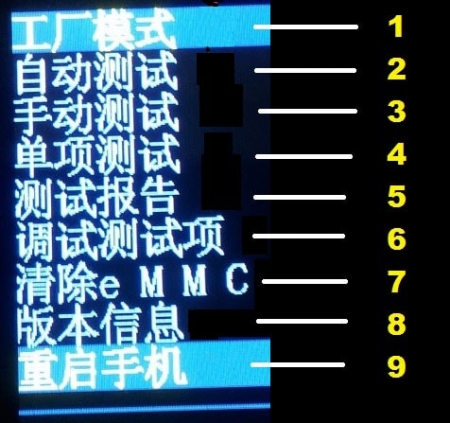
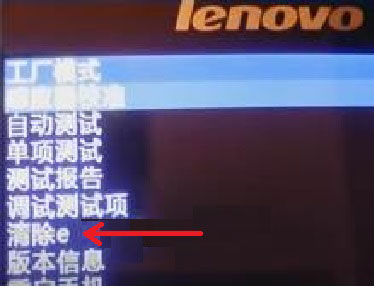
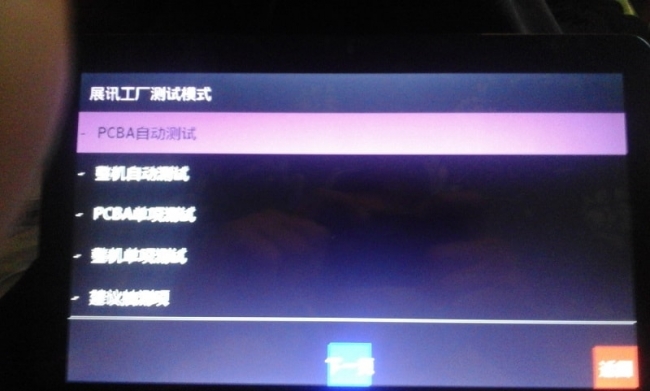
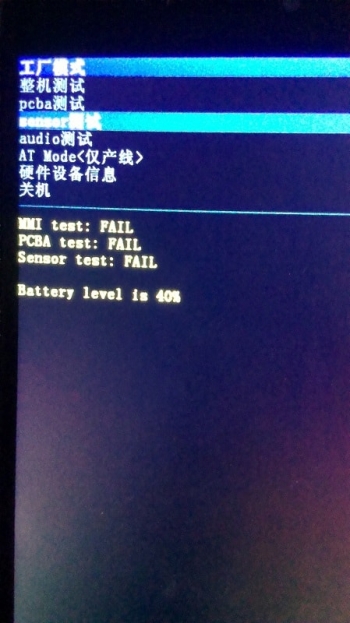
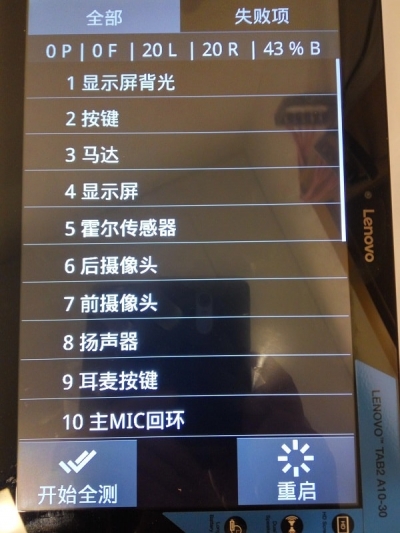


 Китайское recovery на Lenovo
Китайское recovery на Lenovo Китайское recovery на Samsung
Китайское recovery на Samsung